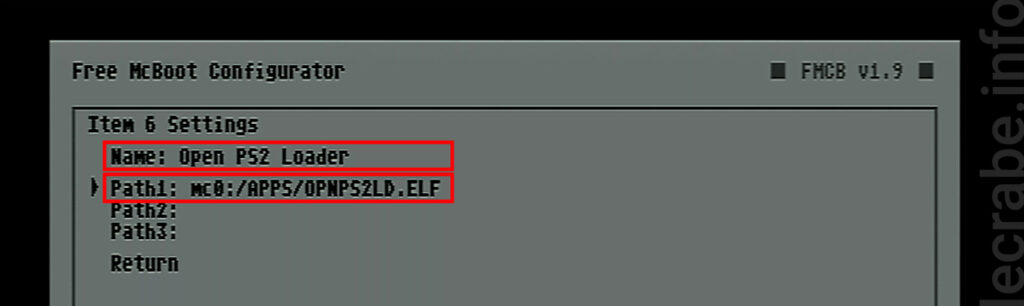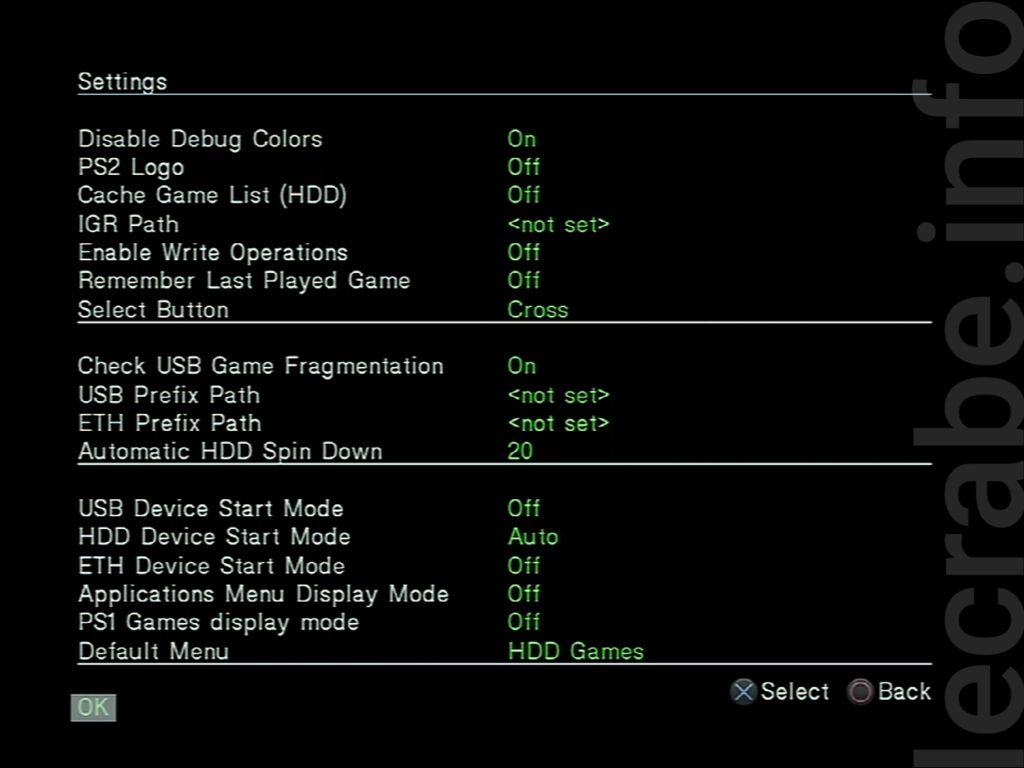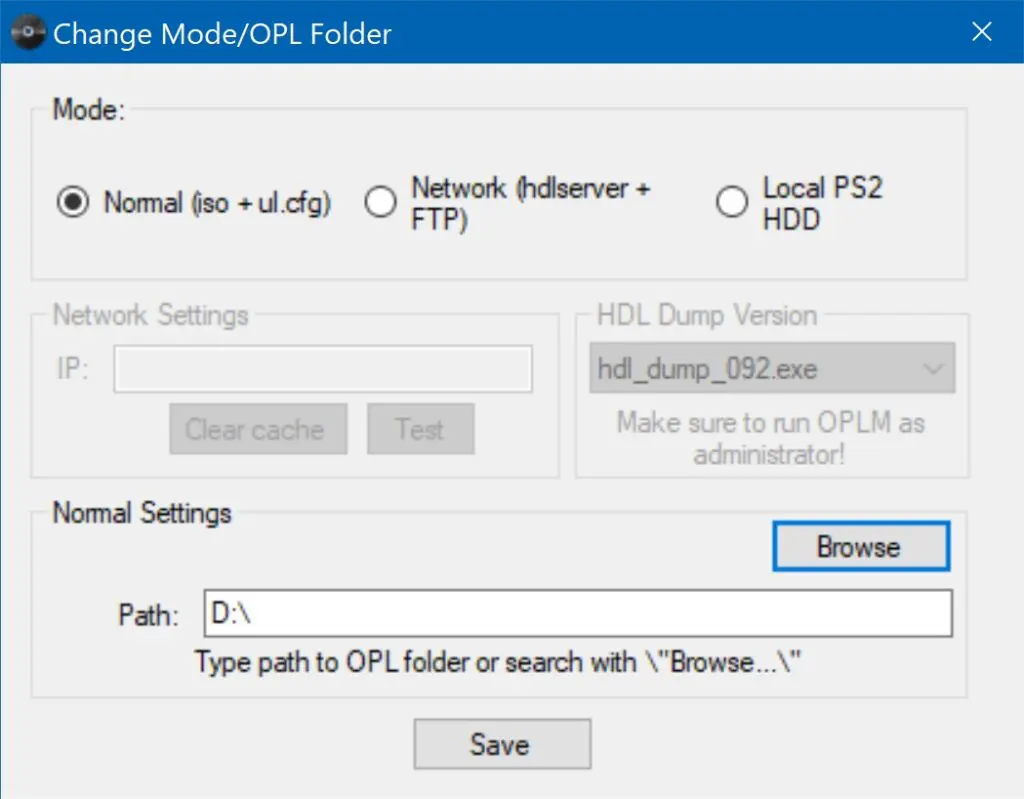Open PS2 Loader (OPL) es una aplicación que te permite leer copias de seguridad de juegos de PS2 desde el disco duro interno, desde un dispositivo de almacenamiento USB (llave USB, disco duro externo) o desde una carpeta compartida en la red a través del protocolo SMB.
En este tutorial, veremos cómo instalar y configurar OPL en una PlayStation 2 y luego cómo jugar un juego de PS2 en formato ISO desde un disco duro, memoria USB o red.
Prerrequisitos
- Una PlayStation 2 Fat o Slim
- Una llave USB
- Una tarjeta de memoria PS2 con FreeMCBoot :Instalar FreeMCBoot en una PS2 Fat Instale FreeMCBoot en una PS2 Slim
Instalar y configurar Open PS2 Loader (OPL)
Instalar OPL
En esta parte, instalaremos OPL en una tarjeta de memoria PS2 y luego agregaremos OPL en el menú FreeMCBoot.
He aquí cómo hacerlo:
- Descarga el archivo Open PS2 Loader y luego descomprímelo en tu PC.
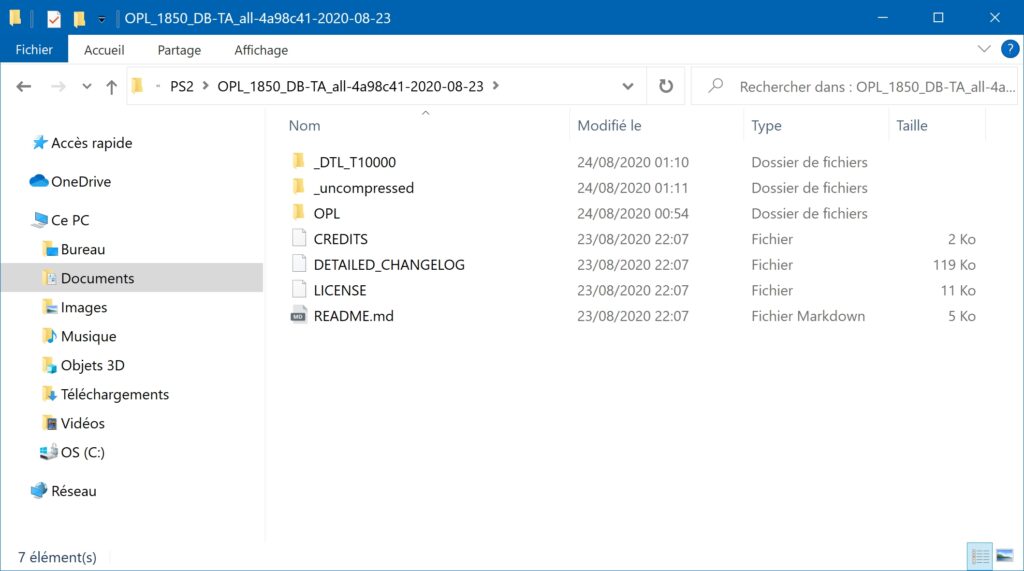
- Formatee la unidad USB con el sistema de archivos FAT32 (si aún no lo ha hecho).
- Abra la carpeta OPL y luego copie y pegue el archivo OPNPS2LD.ELF en la llave USB.

- Inserta la memoria USB en uno de los puertos USB de la PS2.
- Encienda la PS2 con la tarjeta de memoria que contiene FMCB. Esto carga automáticamente FMCB.
- Inicie LauncherELF .
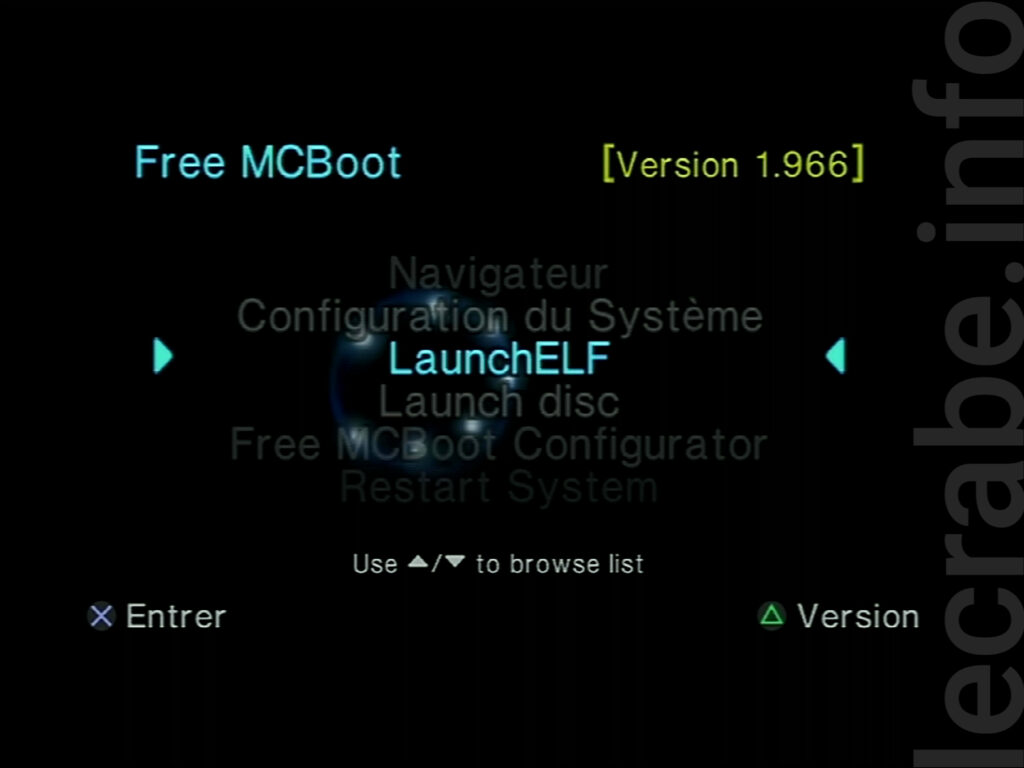
- Vaya a la llave USB seleccionando Explorador de archivos (○)→ masa: / .
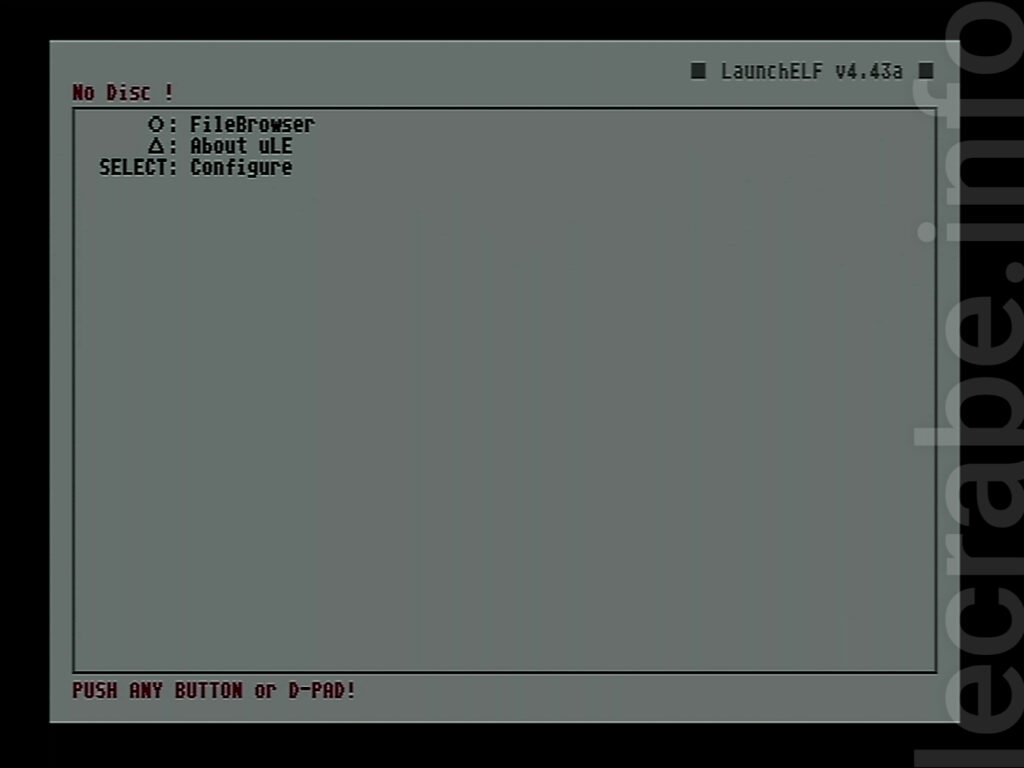
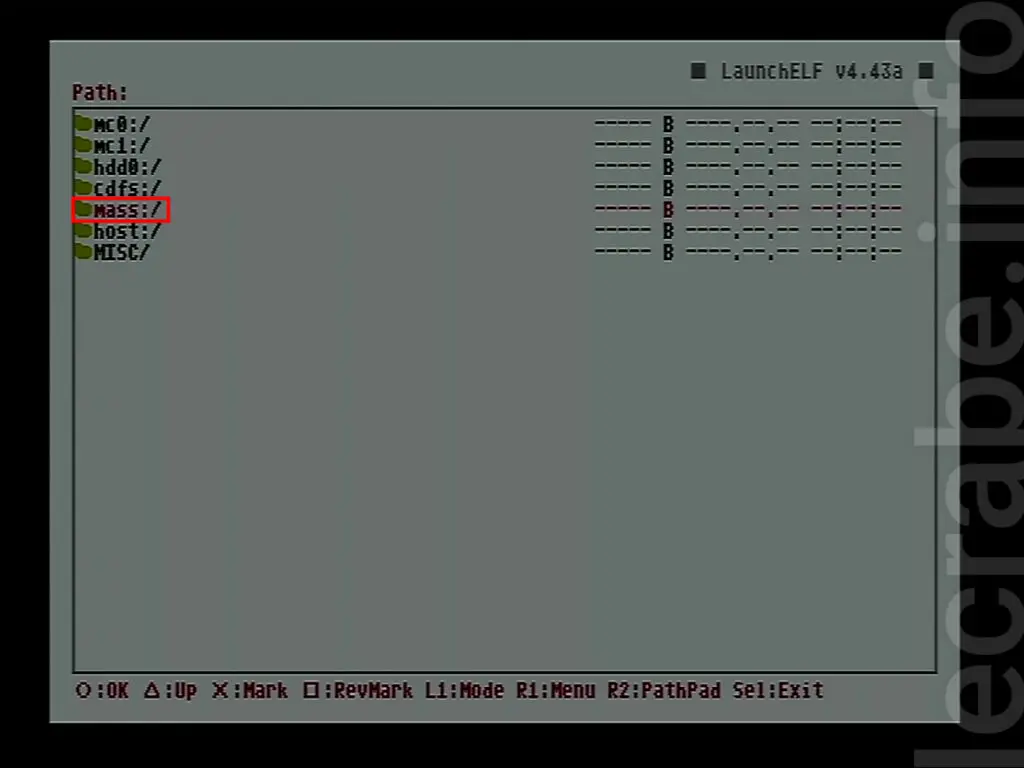
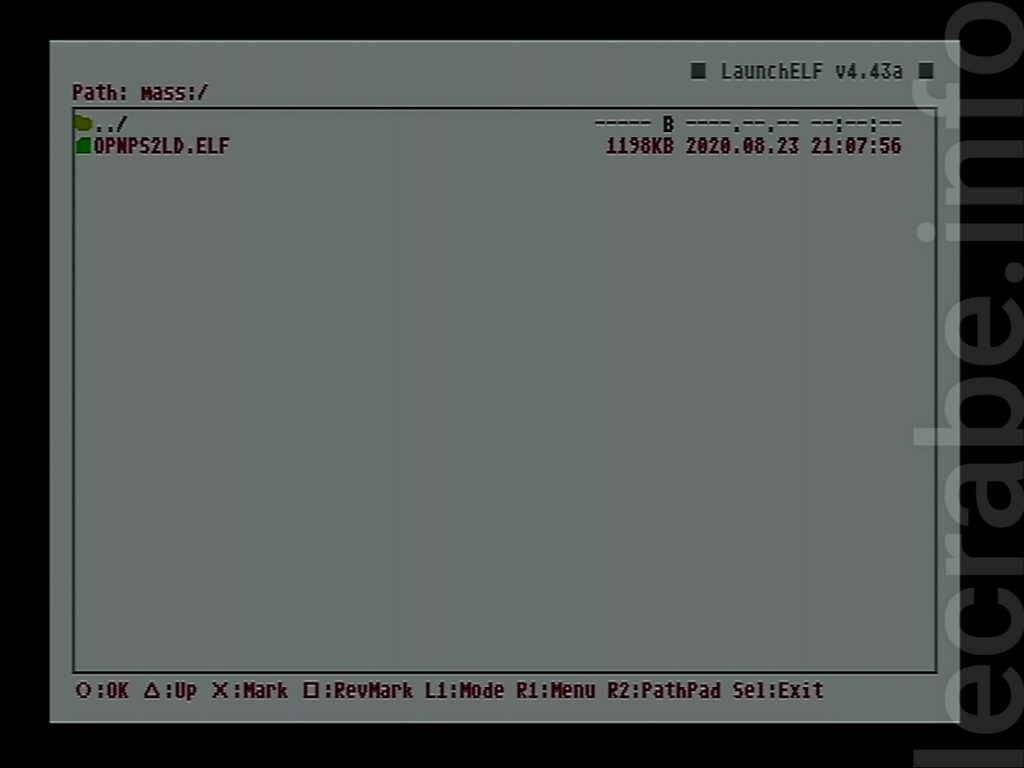
- Copie el archivo OPNPS2LD.elf haciendo R1 → Copiar .
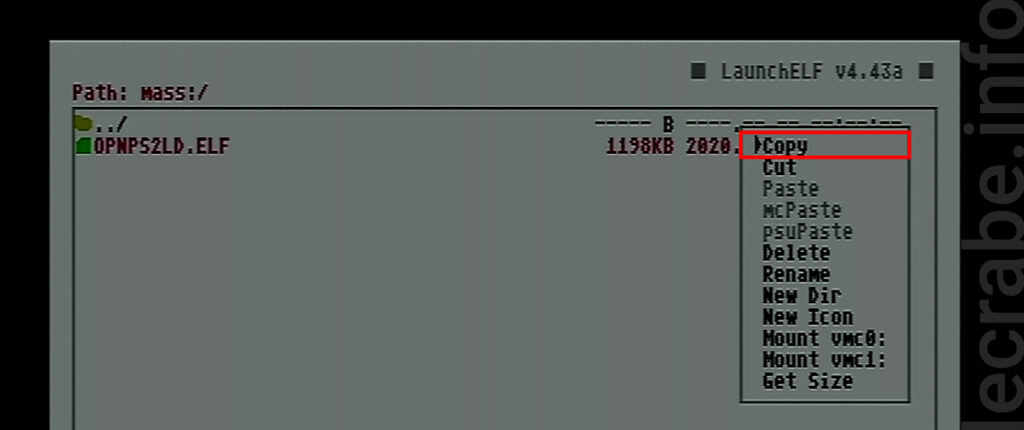
- Péguelo en la tarjeta de memoria PS2 en mc0: / → APPS haciendoR1 → Pegar .
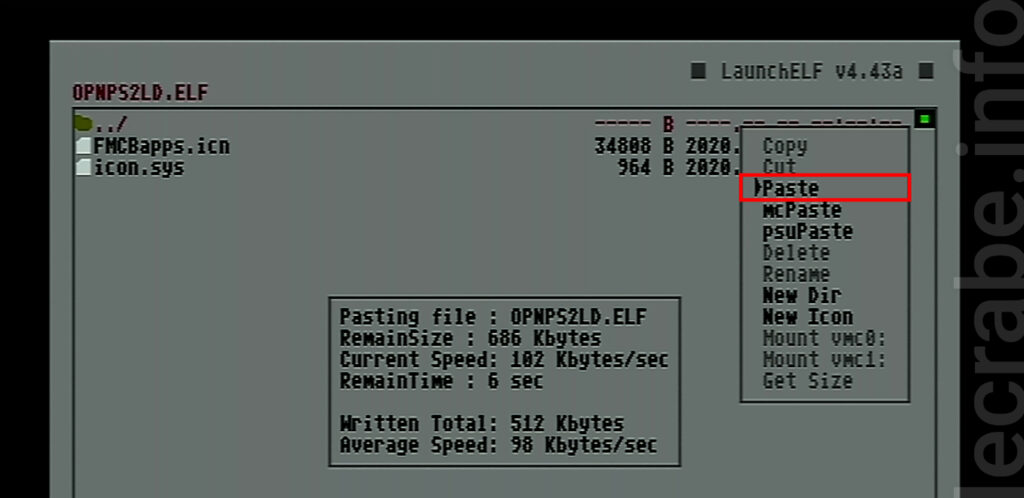
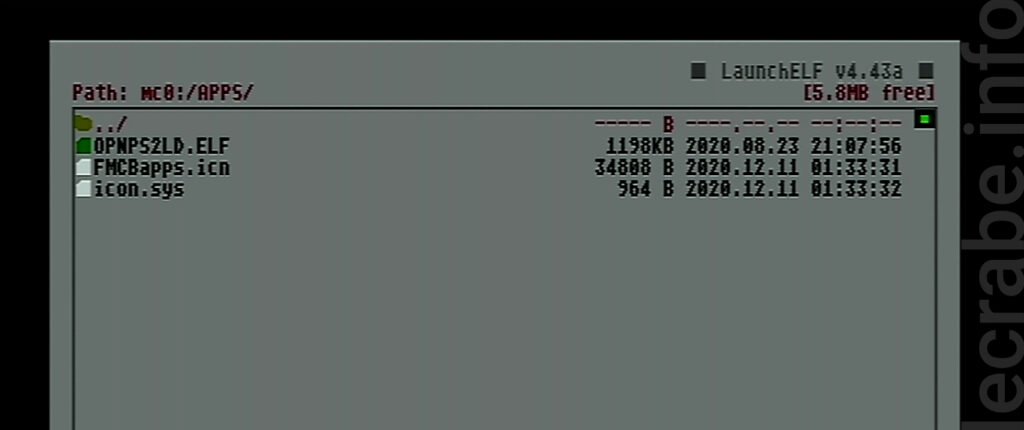
- Reinicie su PS2 y seleccione Free McBoot Configurator . Al inicio, elija qué botón del controlador usar para validar entre Xy O.
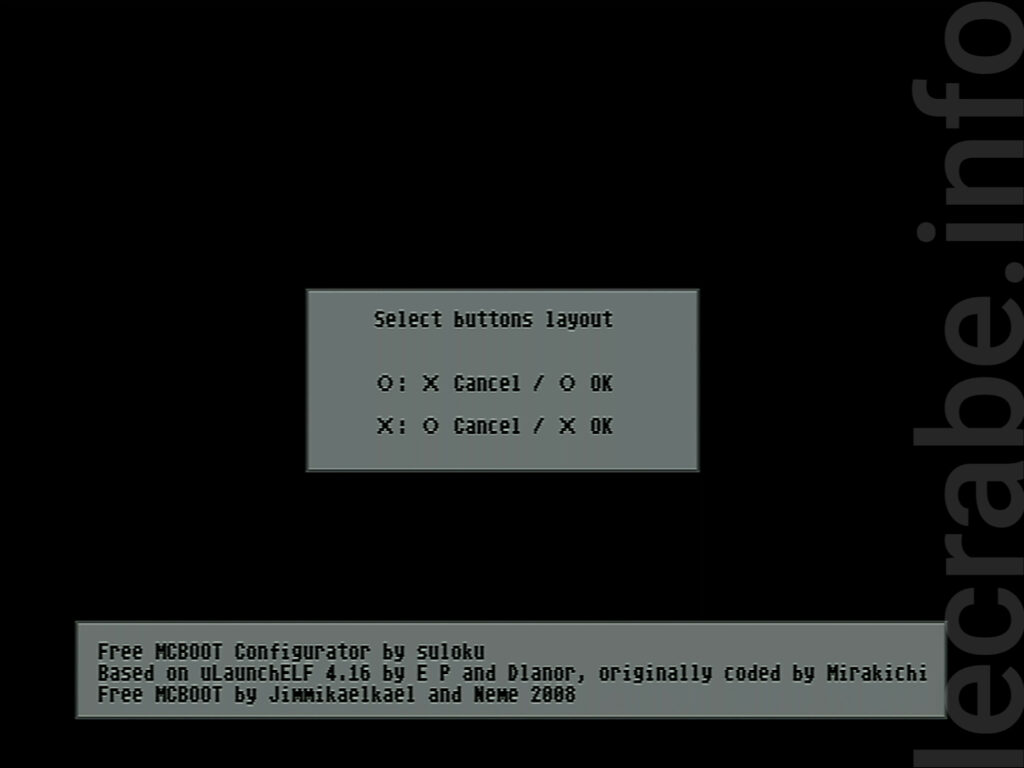
- Seleccione Configurar opciones de OSDSYS .
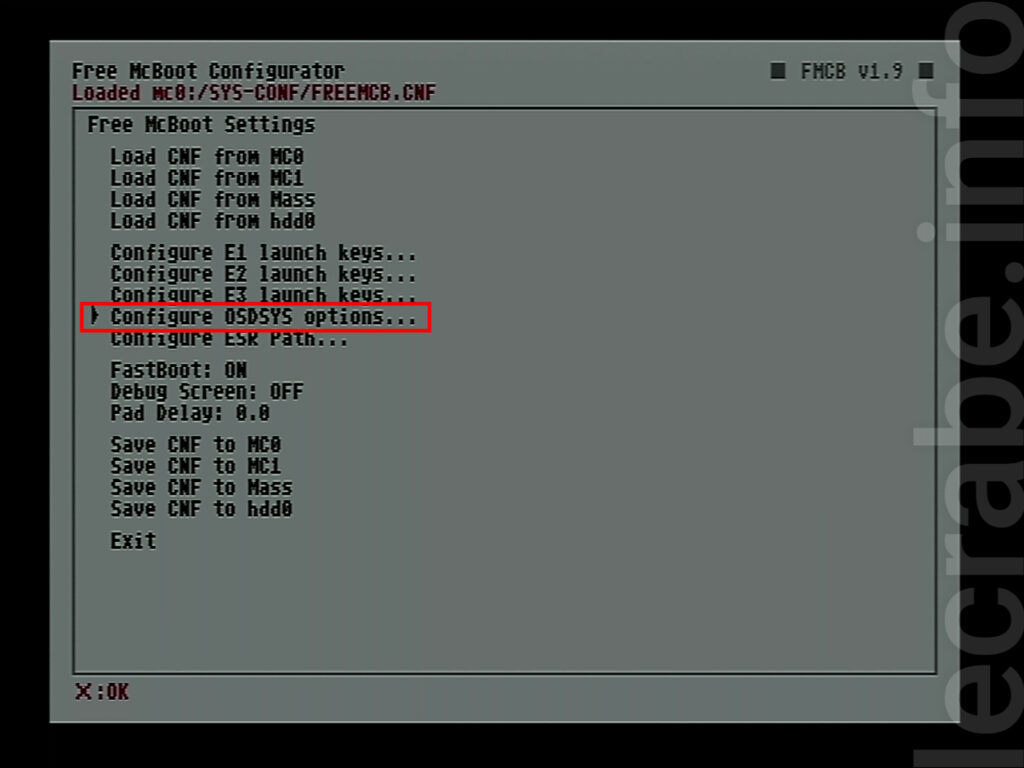
- En Configurar artículo , seleccione el artículo 6 que normalmente está vacío.
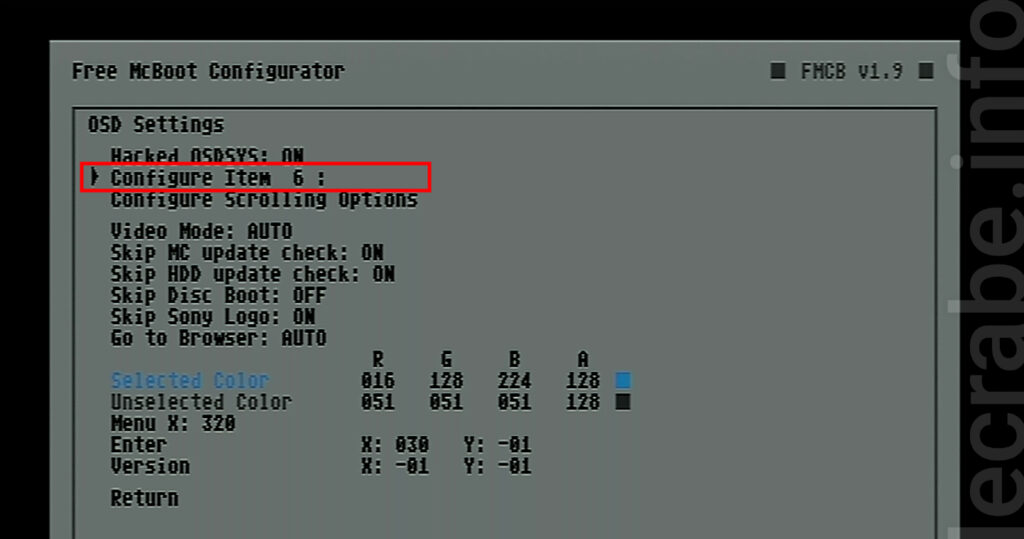
- Configure la entrada de la siguiente manera:
- Nombre : ingrese » Abrir PS2 Loader «.
- Path1 : seleccione el archivo OPNPS2LD.elf ubicado en mc0: / → APPS .
- Seleccione Volver dos veces para volver al menú principal de Free McBoot Configurator.
- Seleccione Guardar CNF en MC0 (si su tarjeta de memoria PS2 está insertada en la ranura 1) para guardar los cambios.
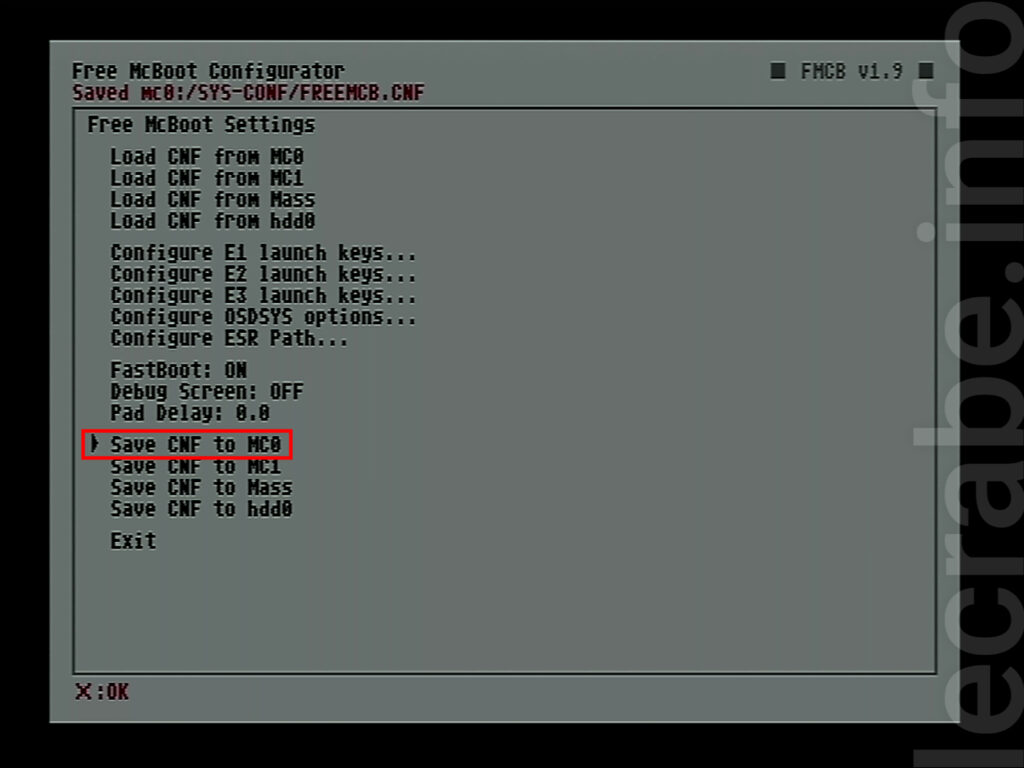
- Seleccione Salir y luego regrese a la pantalla principal de FMCB.
- ¡Open PS2 Loader (OPL) ahora está instalado y se puede acceder a él desde el menú FMCB!
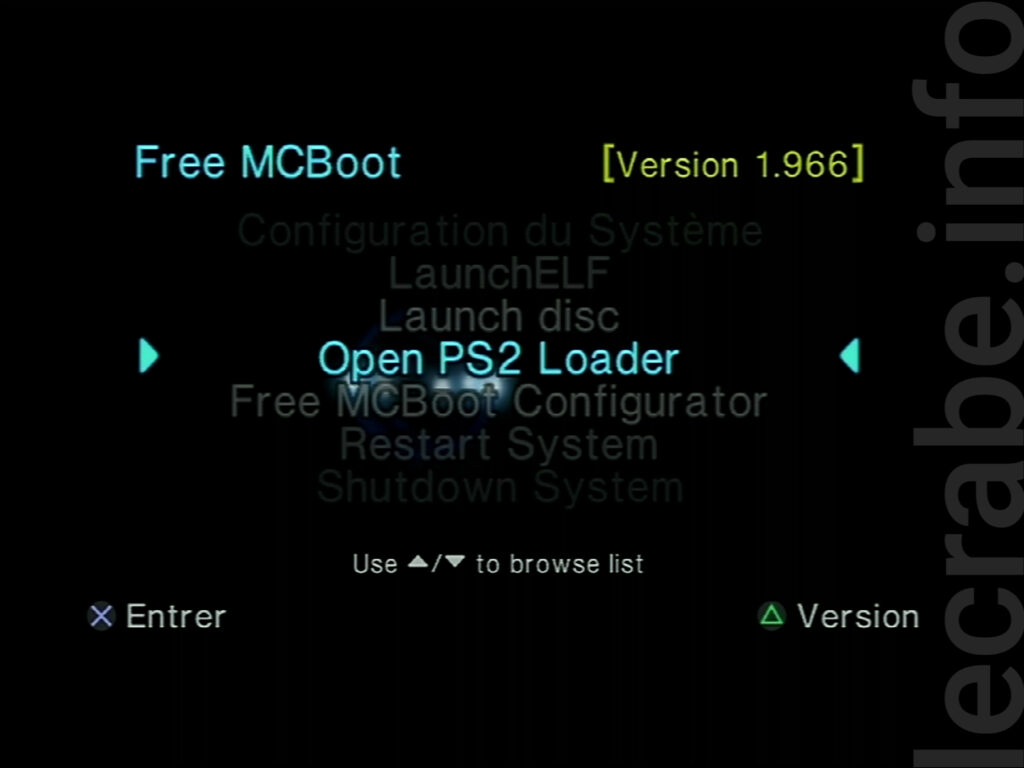
Configurar OPL
Ahora que OPL está instalado en una tarjeta de memoria de PS2, es necesario configurarlo correctamente para poder lanzar sus juegos de PS2.
He aquí cómo hacerlo:
- Inicie OPL desde la pantalla principal de FMCB.
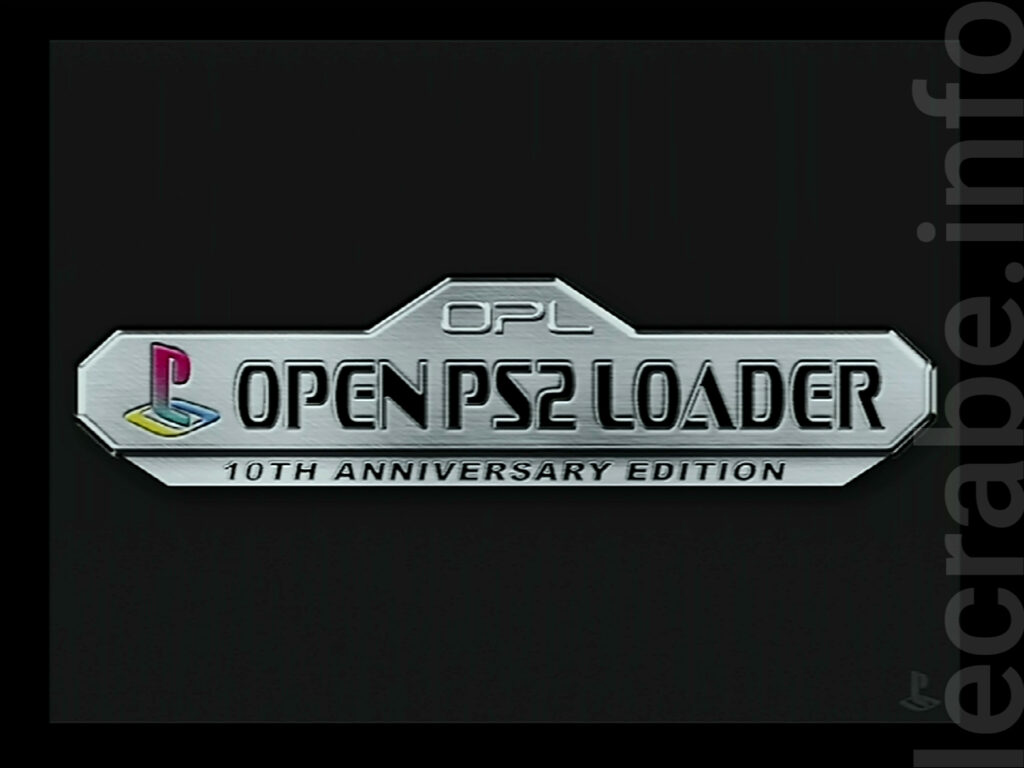
- Llega directamente al menú OPL.
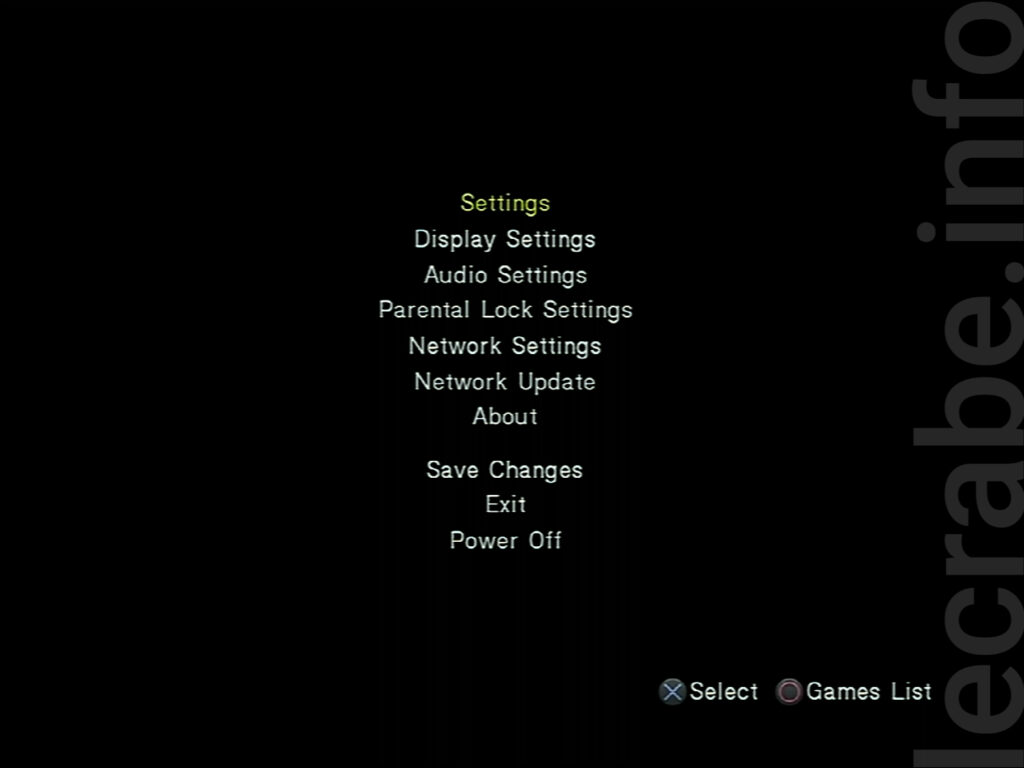
- Seleccione Configuración y luego configure de la siguiente manera:
- Modo de inicio de dispositivo USB : si sus juegos de PS2 están en una memoria USB, establezca Automático en caso contrario en Apagado .
- Modo de inicio del dispositivo HDD : si sus juegos de PS2 están en el disco duro interno de la consola, establezca Auto en caso contrario en Off .
- Modo de inicio del dispositivo ETH : si sus juegos de PS2 están en una carpeta compartida en la red, configure Automático en caso contrario, Desactivado .
- Menú predeterminado : seleccione el menú que se mostrará cuando se inicie OPL. Para mayor comodidad, seleccione el lugar donde se encuentran sus juegos de PS2 (por ejemplo, HDD_Games si sus juegos de PS2 están en el disco duro interno).
- Regrese al menú y seleccione Guardar cambios para guardar los cambios.
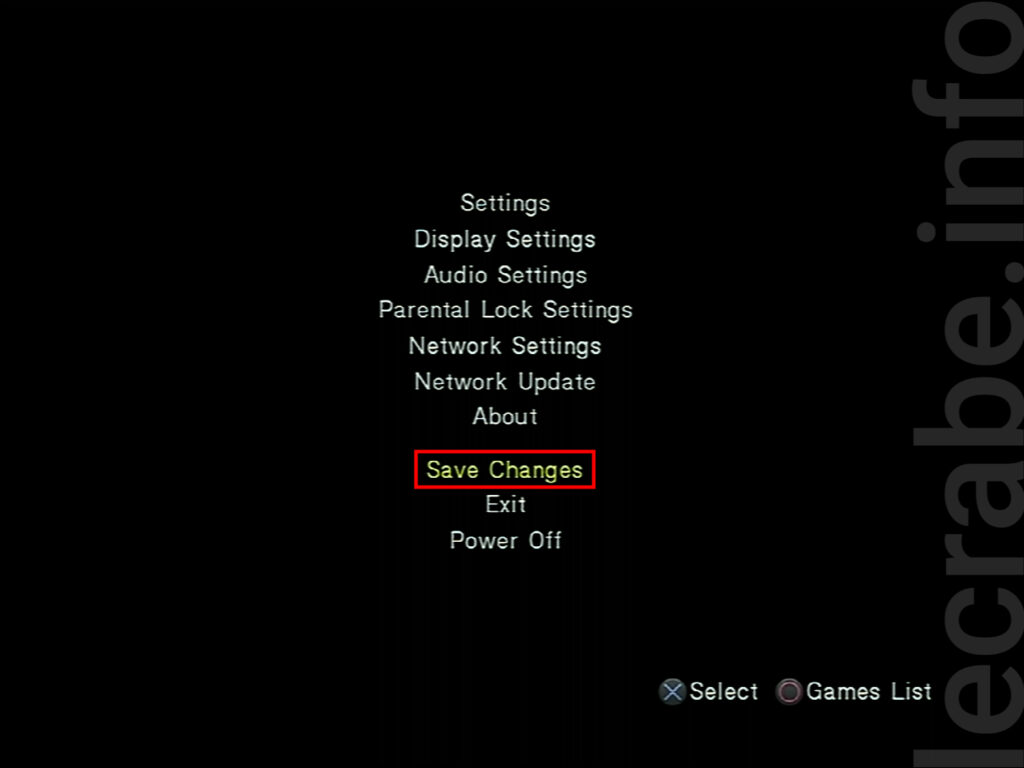
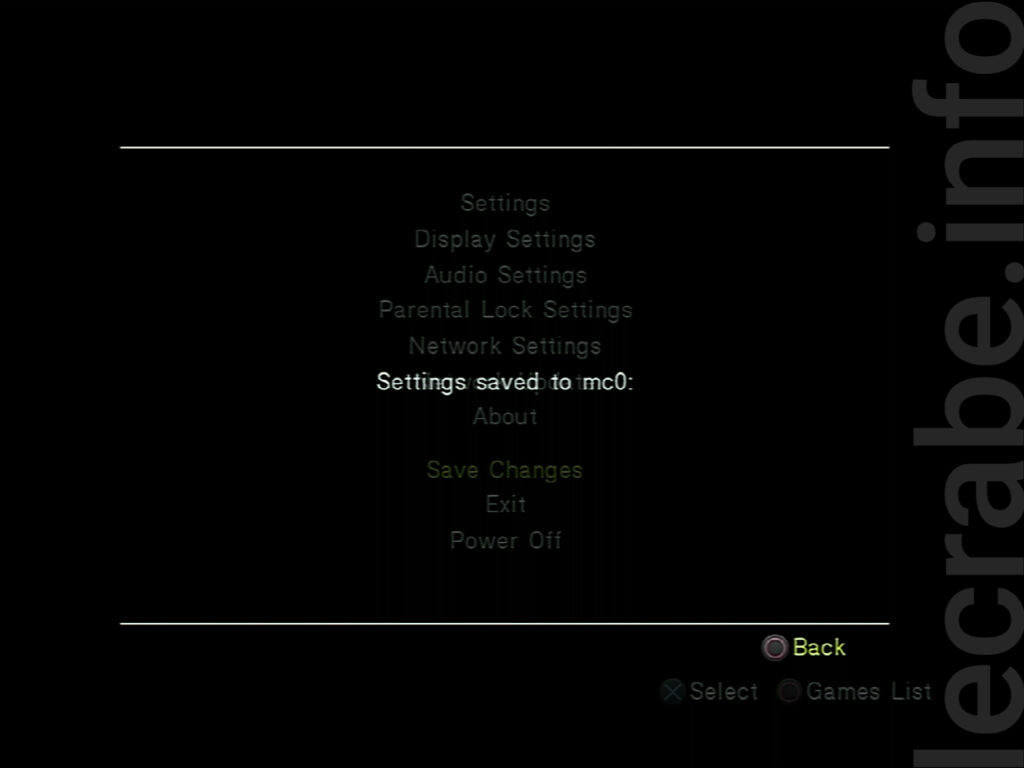
Juega un juego de PS2 con OPL
Para jugar un juego de PS2 en formato ISO con OPL, es muy simple:
- Inicie OPL .
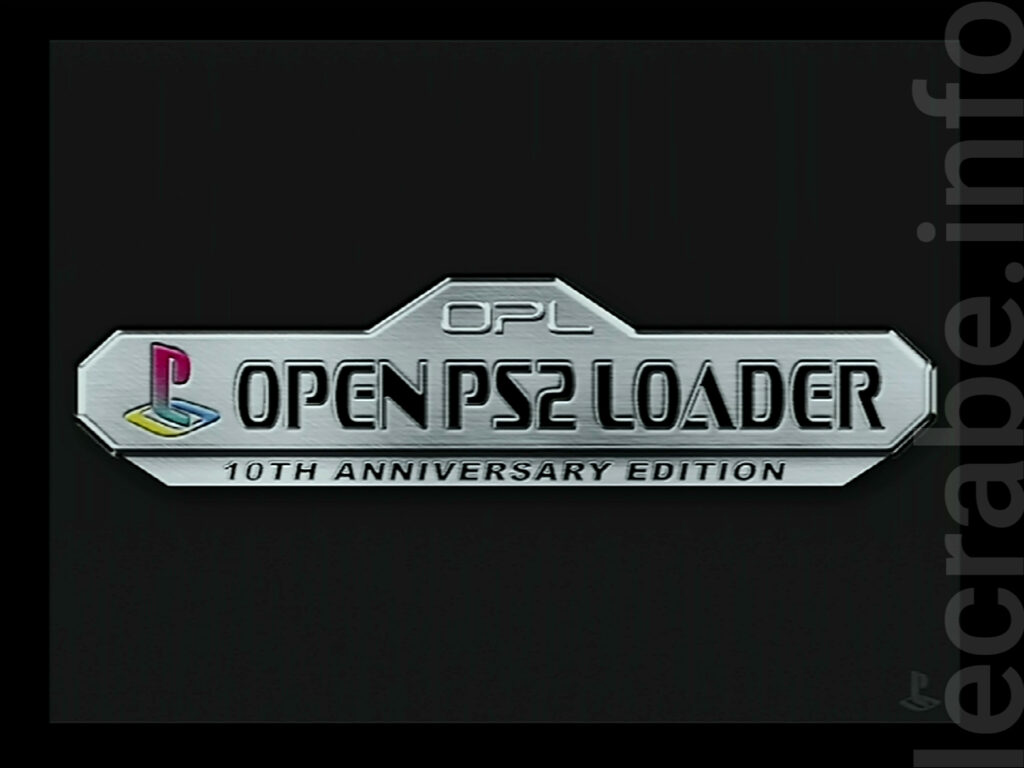
- Vaya a la página donde se encuentran sus juegos de PS2 (disco duro interno, memoria USB o carpeta compartida en la red).
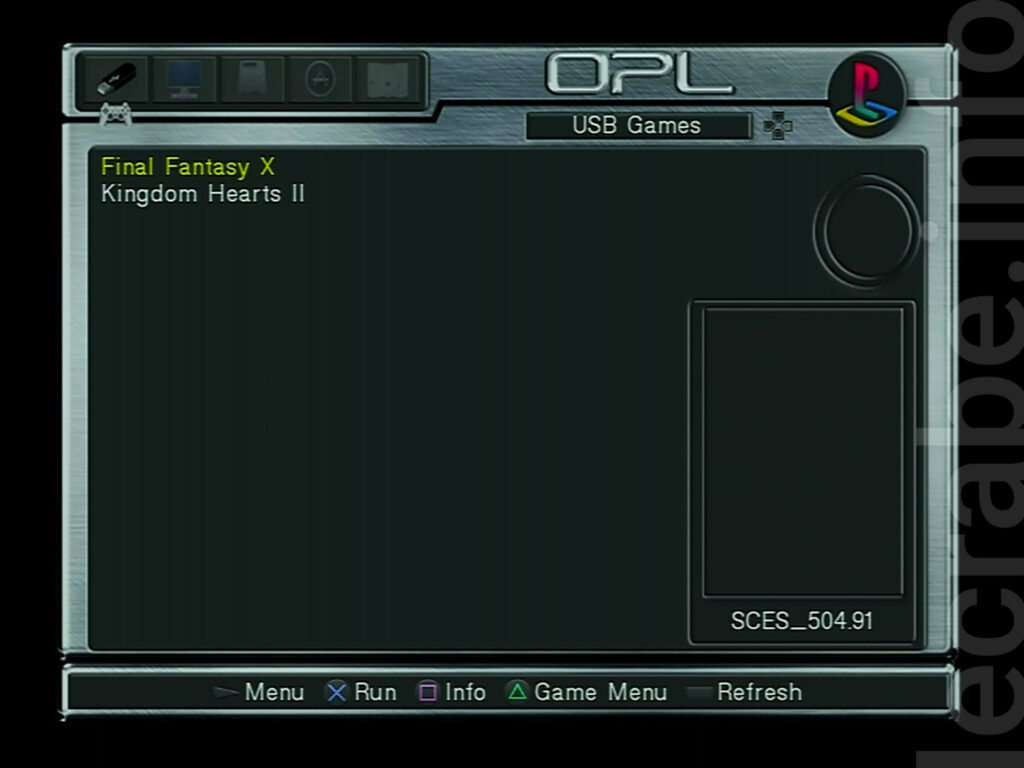
- Presiona el botón △en tu controlador para acceder al menú del juego, luego selecciona Configuración del juego .
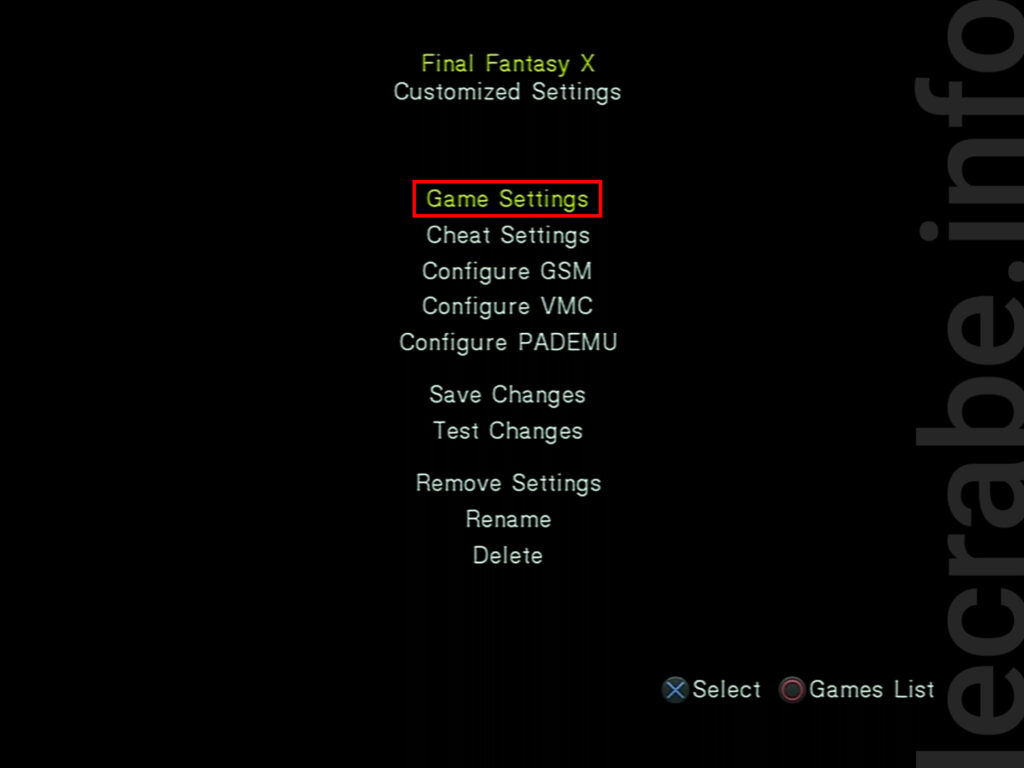
- Verifique los modos de compatibilidad necesarios (vea aquí los modos a seleccionar según el juego de PS2).
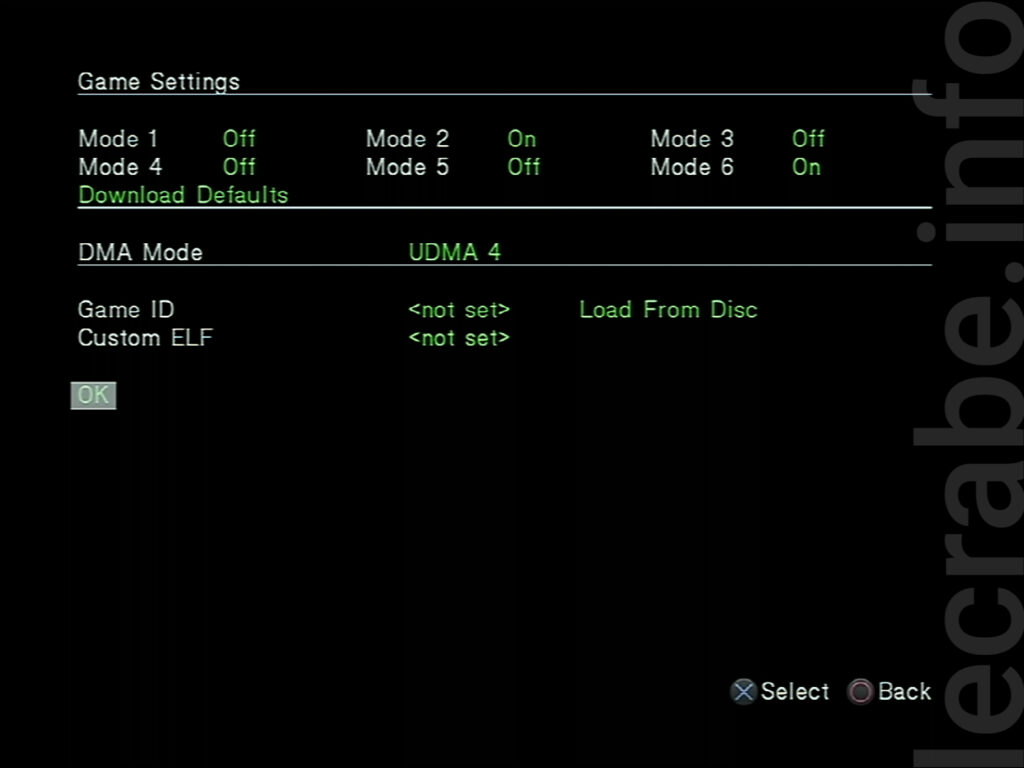
Por ejemplo, para el juego Final Fantasy X, debes seleccionar los modos 2 y 6.
- Seleccione Guardar cambios para guardar los cambios.
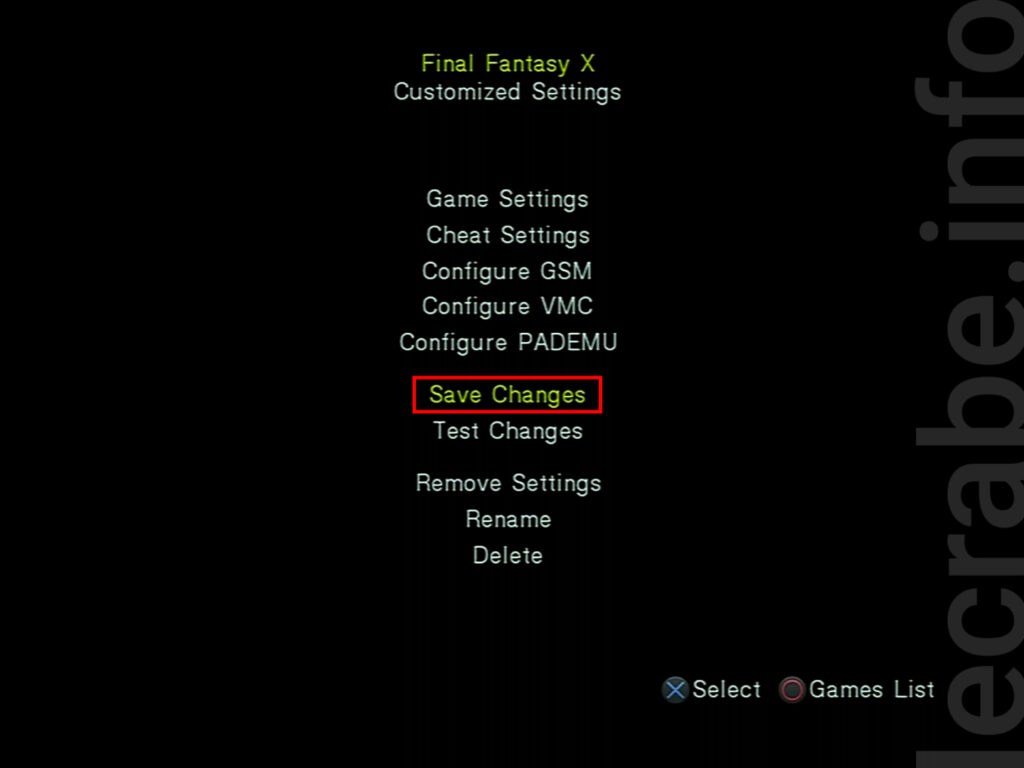
- Seleccione el juego de PS2 para iniciarlo.
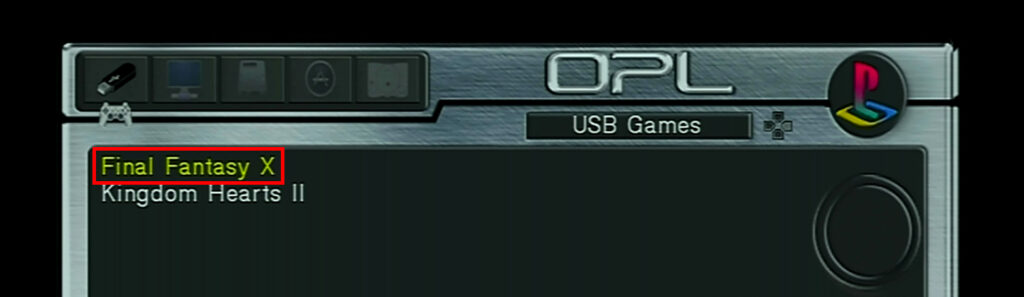
- ¡Disfrutar!
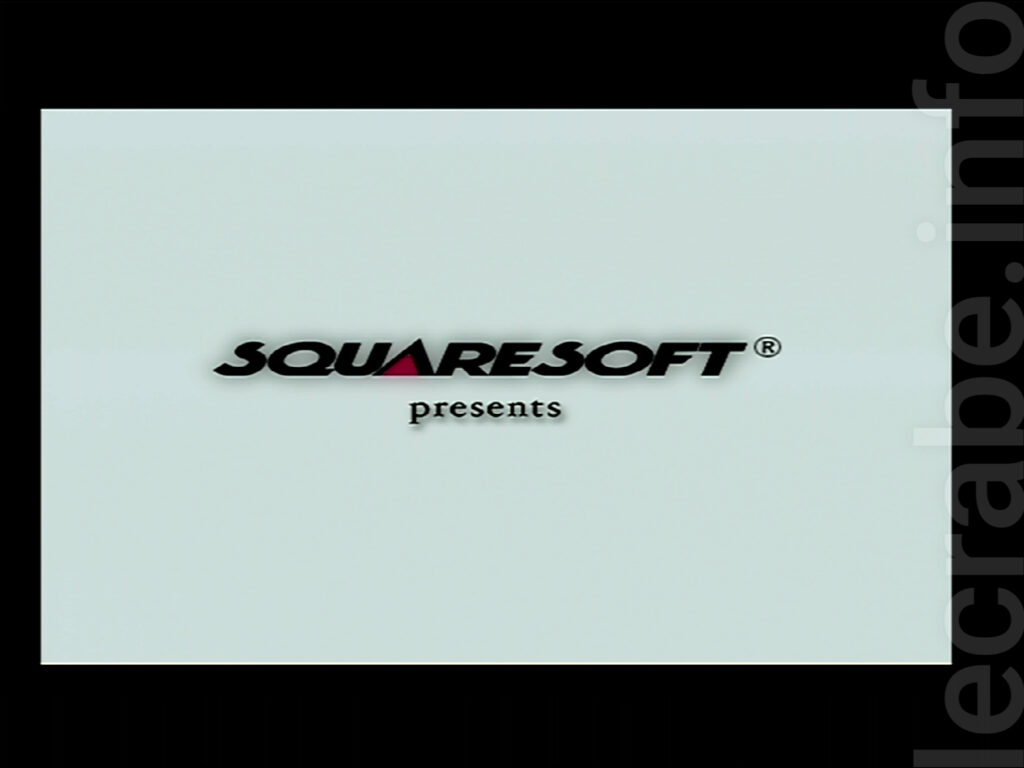

Agregar artes de portada (portada, registro)
Para agregar Cover Arts (carátula, disco) a sus juegos de PS2, siga estas instrucciones:
- Descargue el archivo de OPL Manager y luego descomprímalo en su PC.
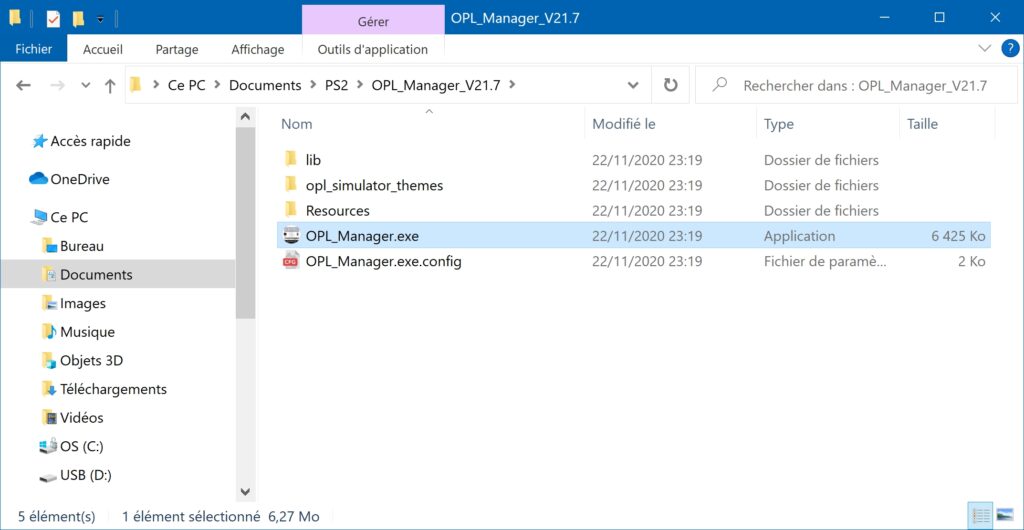
- Ejecute OPL_Manager.exe .
- Al inicio, elija el idioma, active la búsqueda automática de actualizaciones y luego seleccione las siguientes opciones:
- Si sus juegos están en una memoria USB: Normal (iso + ul.cfg)
- Si sus juegos están en el disco duro interno y está conectado a su PS2 a través del adaptador de red Sony : Red (hdlserver + FTP)
- Si sus juegos están en el disco duro interno y está conectado a su PC a través de un adaptador IDE / SATA a USB : Disco duro PS2 local
- Haga clic en Guardar .
- Si OPL Manager muestra el mensaje “¡X ISO con nombres incorrectos! ¡Se muestra la pestaña de ISO incorrecto! “ Es que algunos ISO son nombres inapropiados, lo que puede impedir que OPL los lea correctamente. Vaya a la pestaña Bad ISO y para cada juego de PS2 mal llamado, haga clic en el botón Obtener título de la base de datos, luego en Intentar actualizar el nombre del archivo y finalmente en Sí .
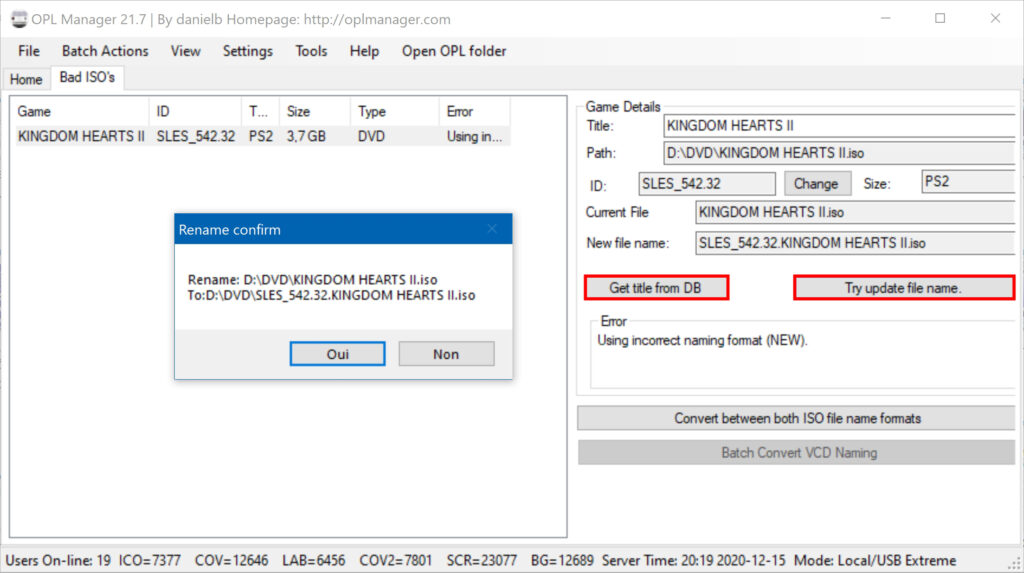
- Para descargar e instalar Cover Arts para todos sus juegos de PS2, haga clic en Acciones por lotes > Descargar ART .
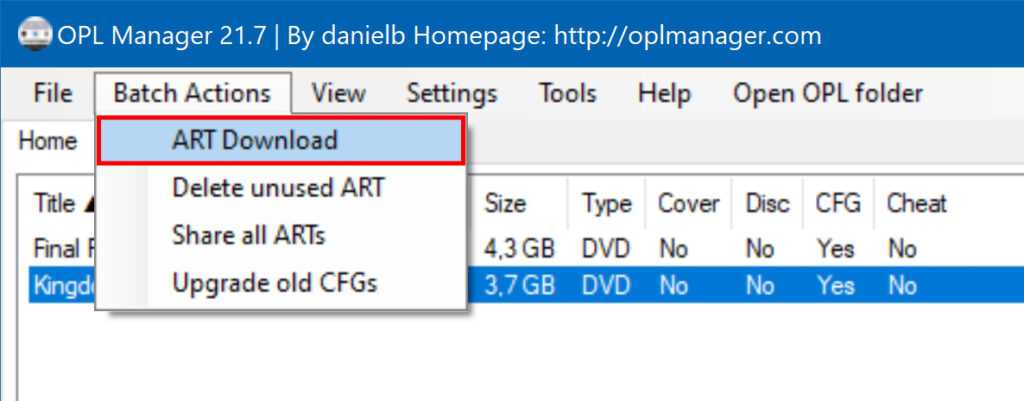
- Haga clic en el botón Inicio para descargar y copiar Cover Arts en su dispositivo (memoria USB o disco duro).
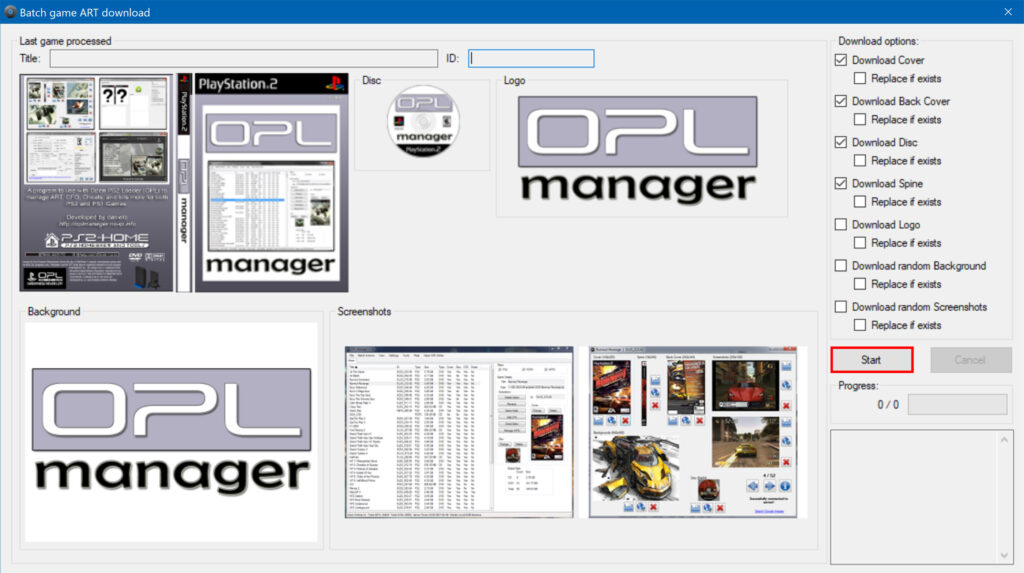
- ¡Ahí lo tienes, las Cover Arts se han descargado y copiado! En la columna Portada y disco , debería tener Sí .
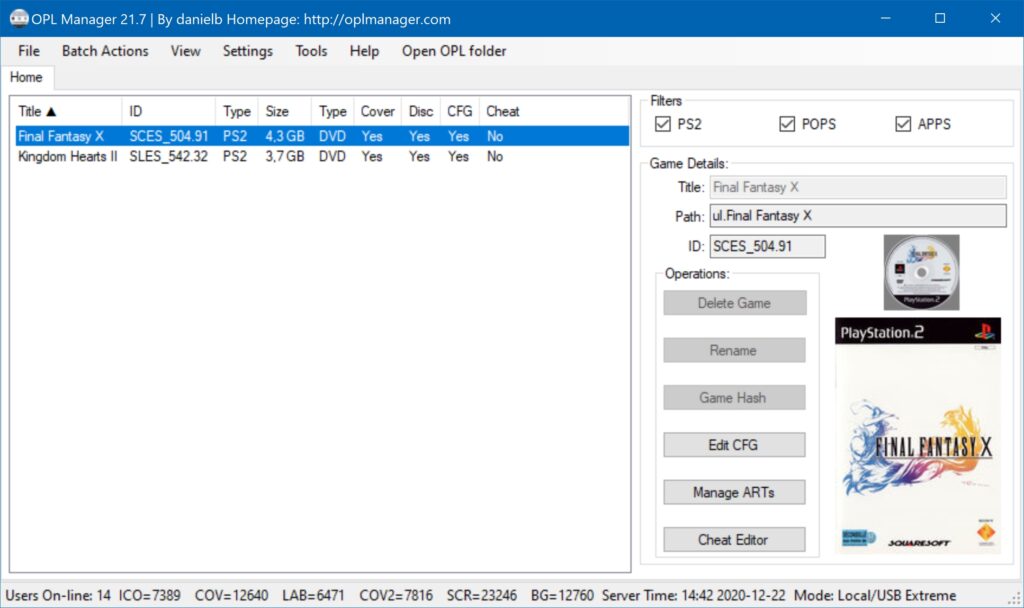
- En su PS2, inicie OPL: se muestran las carátulas de sus juegos de PS2.
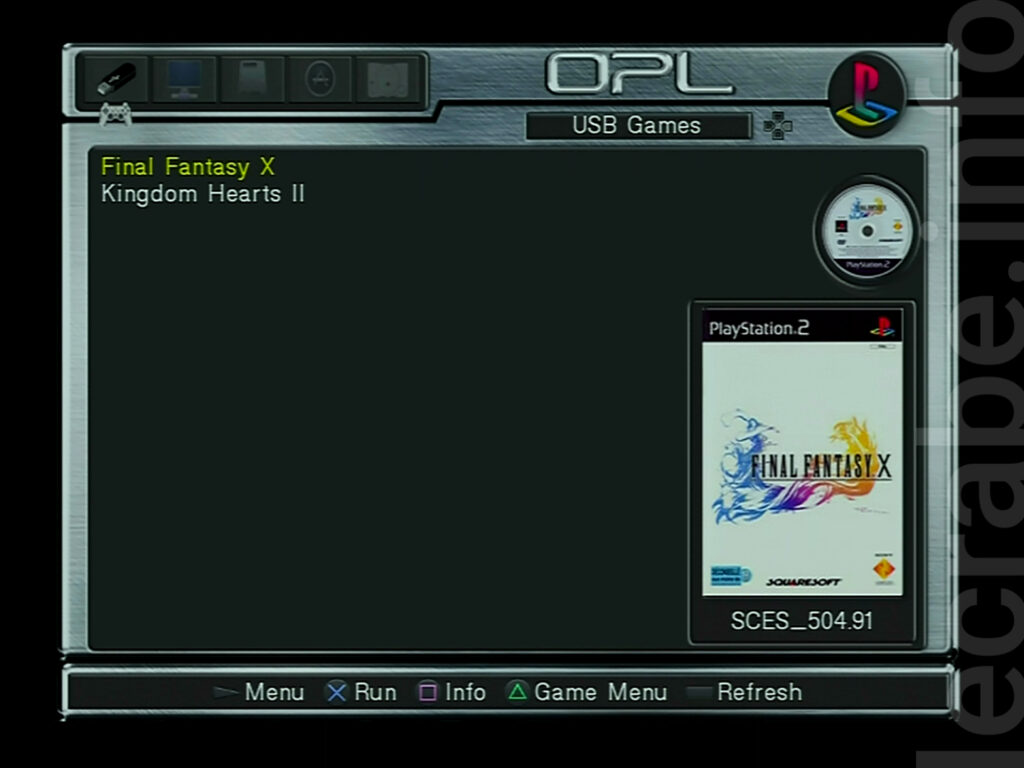
Gracias por leer: «PS2: instale y configure Open PS2 Loader (OPL)», el equipo Entrechips esta y espera verte de nuevo.
- https://tec.mx/es